テキスト/日付スタンプの日付形式を編集したい
テキスト/日付スタンプの日付形式を編集できます。
1.
リボンの  (スタンプ)の
(スタンプ)の  をクリックして、挿入するテキストスタンプを選択します。
をクリックして、挿入するテキストスタンプを選択します。
 (スタンプ)の
(スタンプ)の  をクリックして、挿入するテキストスタンプを選択します。
をクリックして、挿入するテキストスタンプを選択します。または、次のいずれかの操作を行います。
リボンの  (日付)の
(日付)の  をクリックして、挿入する日付スタンプを選択
をクリックして、挿入する日付スタンプを選択
 (日付)の
(日付)の  をクリックして、挿入する日付スタンプを選択
をクリックして、挿入する日付スタンプを選択詳細ウィンドウの  (スタンプ)の
(スタンプ)の  をクリックして、挿入するテキストスタンプを選択
をクリックして、挿入するテキストスタンプを選択
詳細ウィンドウの  (日付スタンプ)の
(日付スタンプ)の  をクリックして、挿入する日付スタンプを選択
をクリックして、挿入する日付スタンプを選択
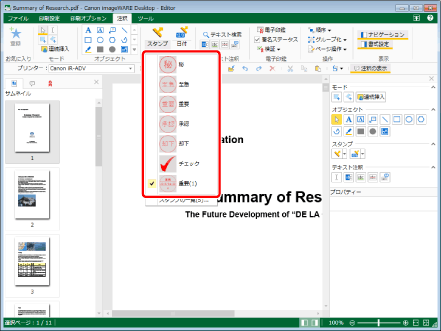
詳細ウィンドウに、選択したテキスト/日付スタンプのプレビューとプロパティーが表示されます。
|
メモ
|
|
詳細ウィンドウが表示されていない場合は、次を参照してください。
|
2.
[日付と時刻の編集]をクリックします。
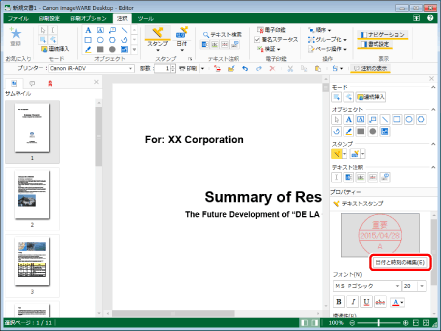
[日付と時刻の編集]ダイアログボックスが表示されます。
|
メモ
|
|
テキストスタンプの場合、スタンプに日付が含まれていない場合は、[日付と時刻の編集]をクリックできません。テキストスタンプに日付を追加する方法については、次を参照してください。
次のコマンドでも[日付と時刻の編集]ダイアログボックスを表示できます。
 (日時の編集) (日時の編集)Desktop Editorのリボンにコマンドが表示されていない場合は、次を参照して表示させてください。
ツールバーのツールボタンでも同じ操作ができます。Desktop Editorのツールバーにツールボタンが表示されていない場合は、次を参照して表示させてください。
|
3.
日付の詳細を設定します。
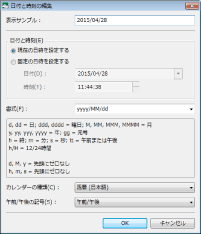
|
[表示サンプル]
|
スタンプに表示される日付形式が表示されます。
|
|
[日付と時刻]
|
挿入する日付の日時を指定します。[現在の日時を設定する]、または[固定の日時を設定する]を選択します。
|
|
[現在の日時を設定する]
|
スタンプに現在の日時を挿入します。
|
|
[固定の日時を設定する]
|
スタンプに挿入する日時を指定します。
|
|
[日付]
|
スタンプに挿入する日付を入力します。
|
|
[時刻]
|
スタンプに挿入する時刻を入力します。1秒単位で入力できます。また、マウスカーソルを時/分/秒に合わせたあとに、
|
|
[書式]
|
|
|
[カレンダーの種類]
|
|
|
[午前/午後の記号]
|
|
4.
[OK]をクリックします。